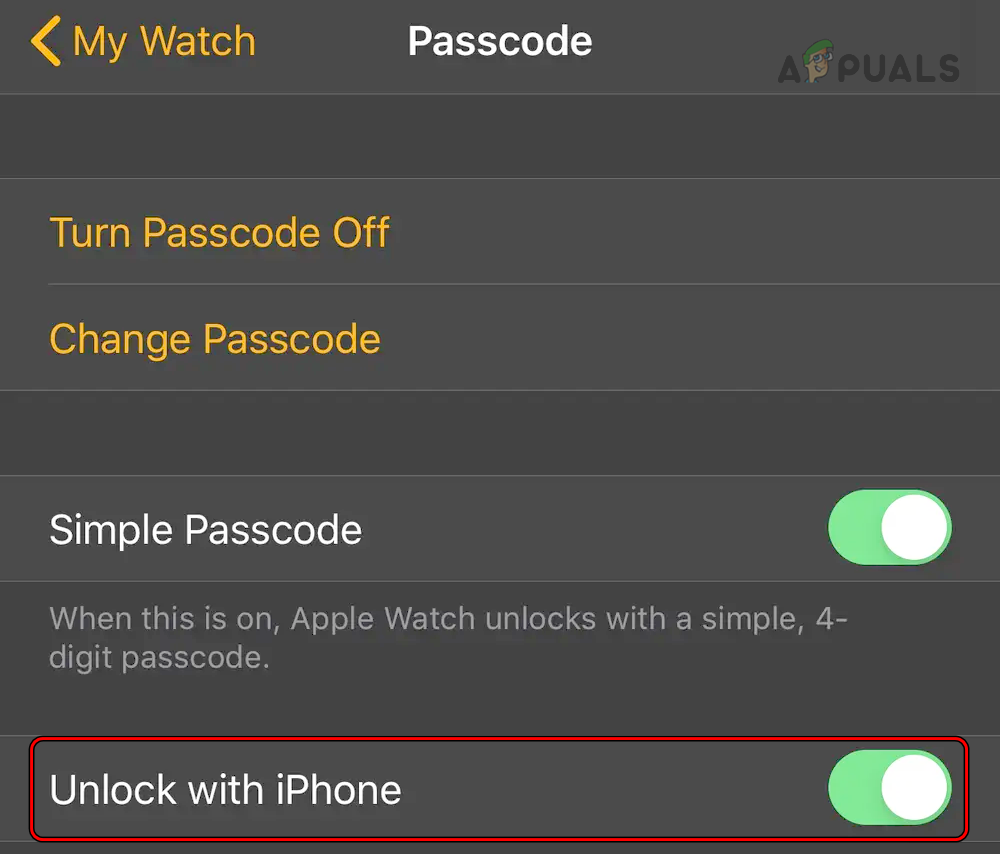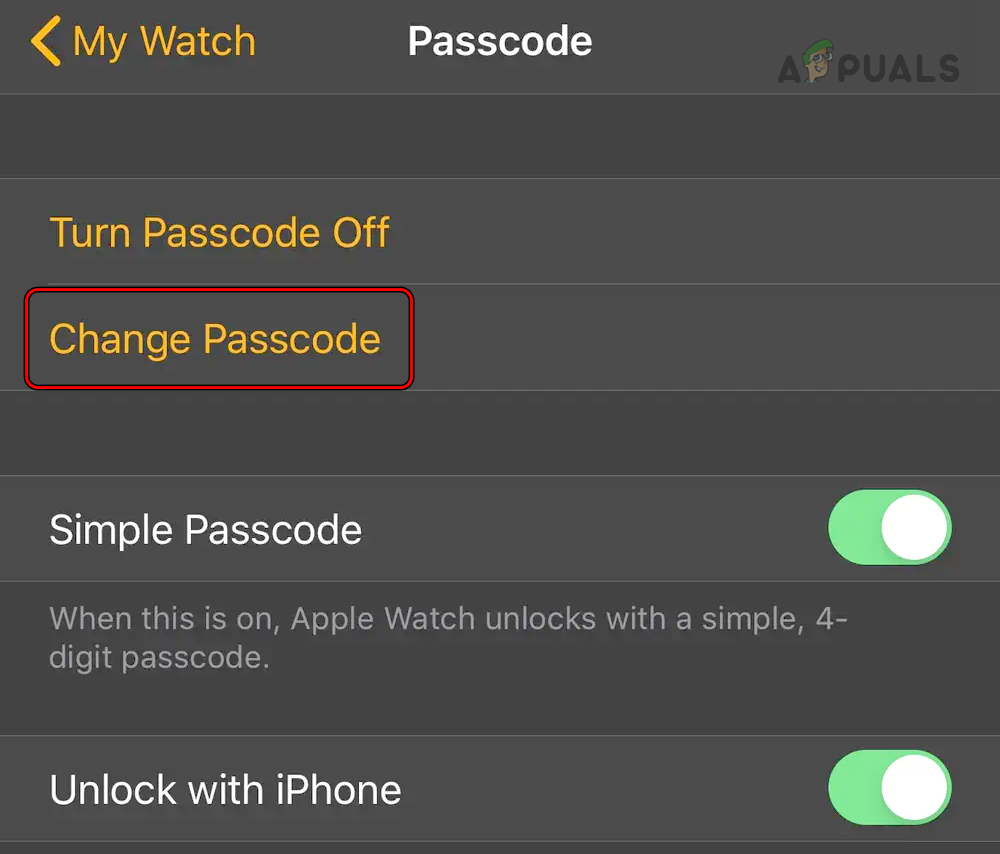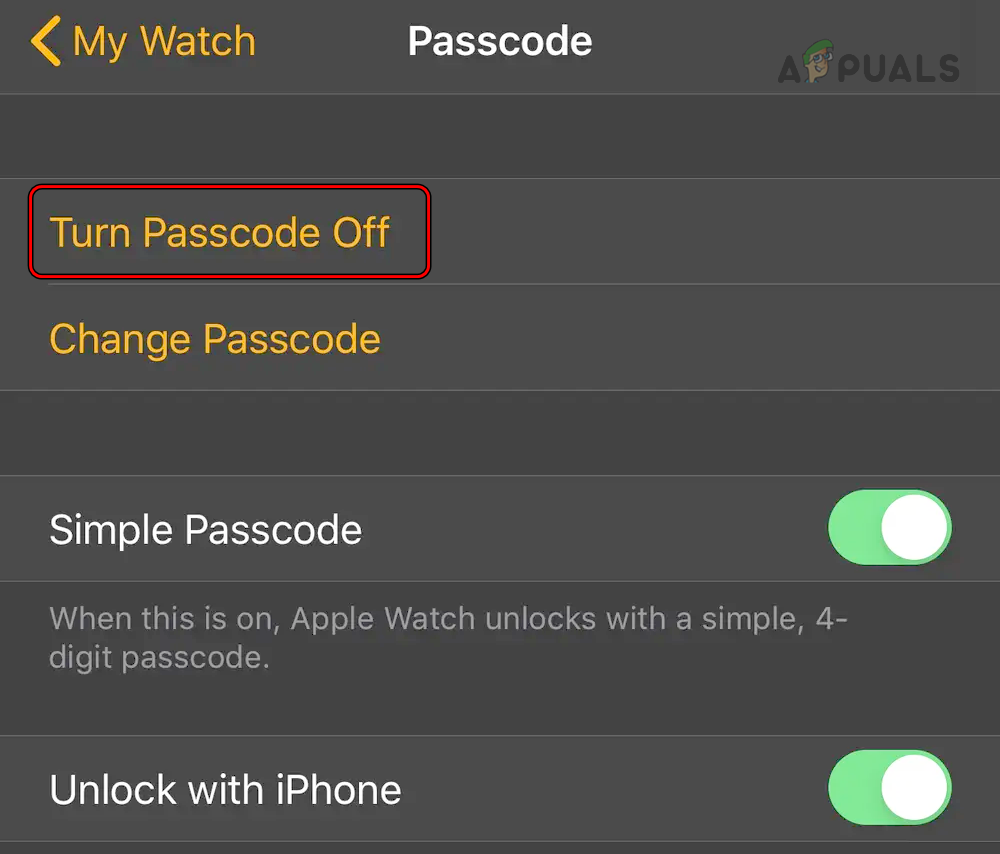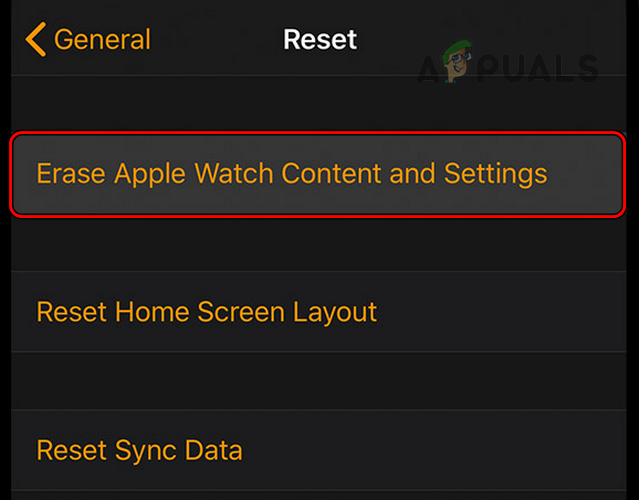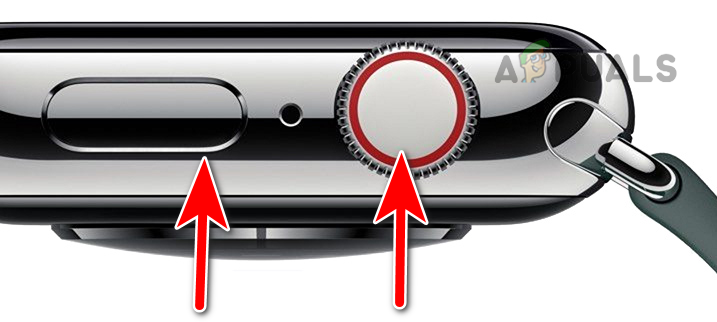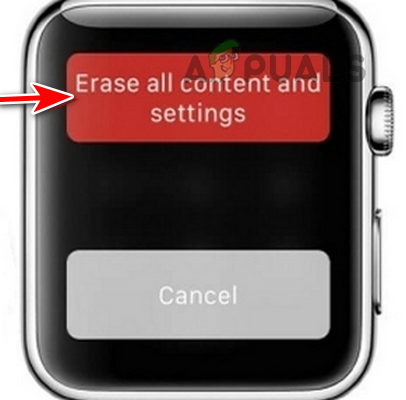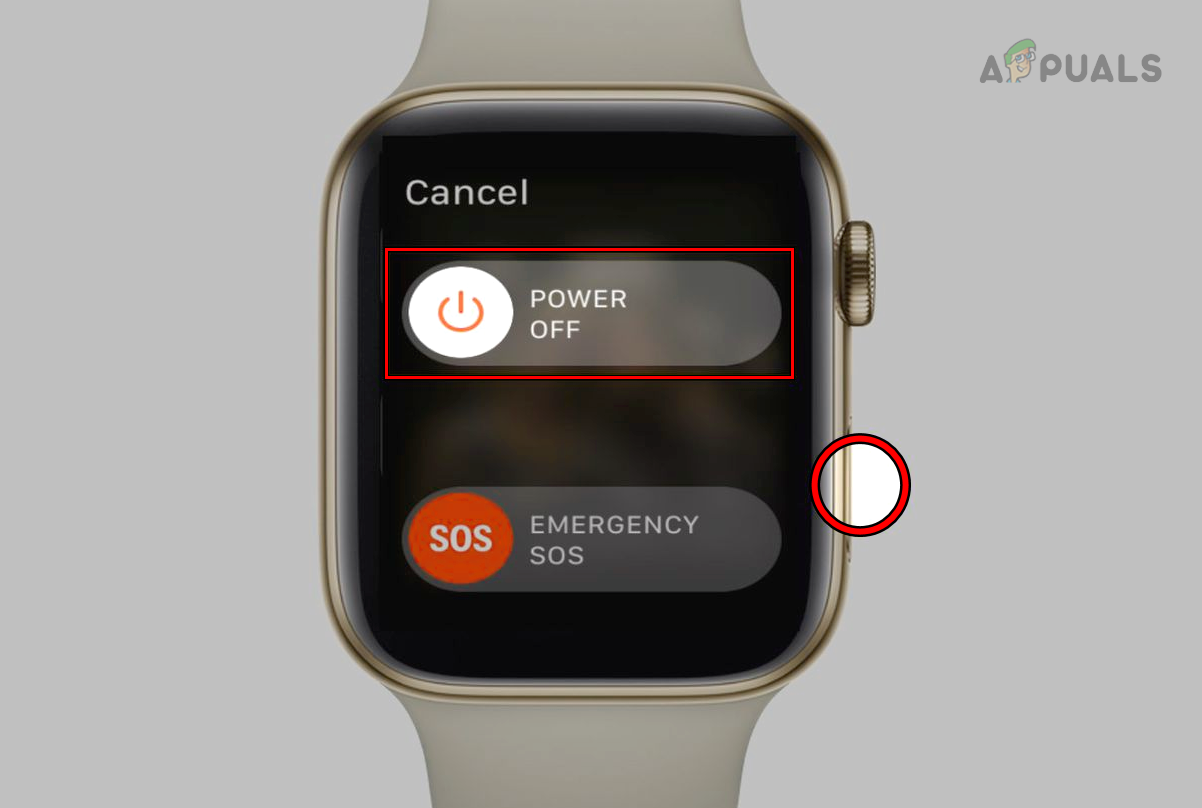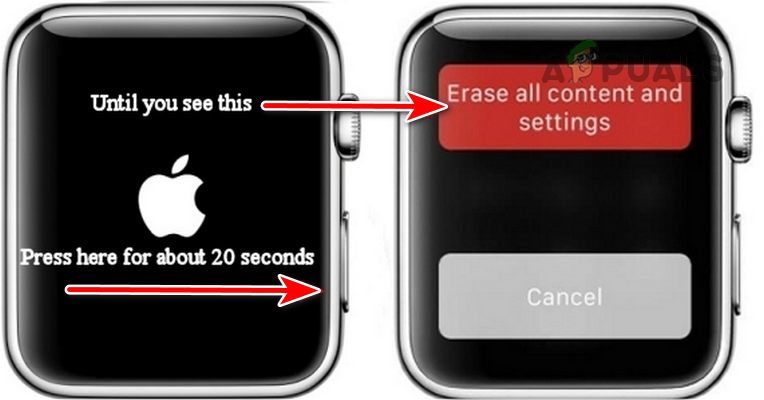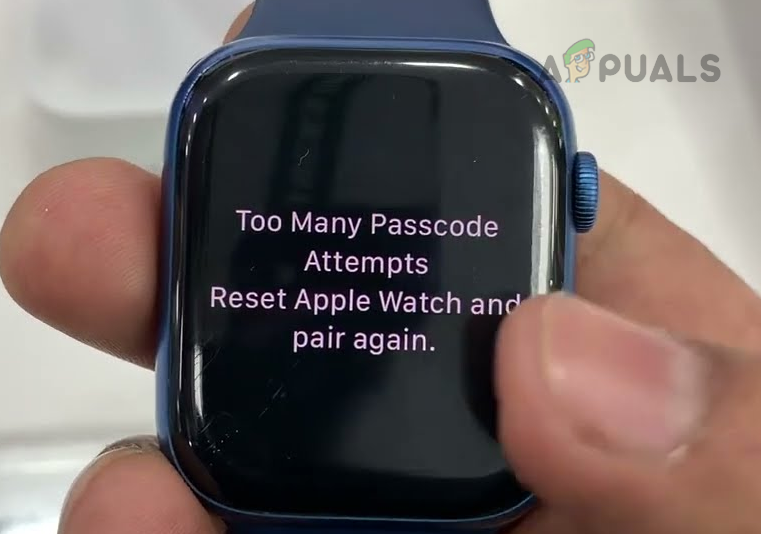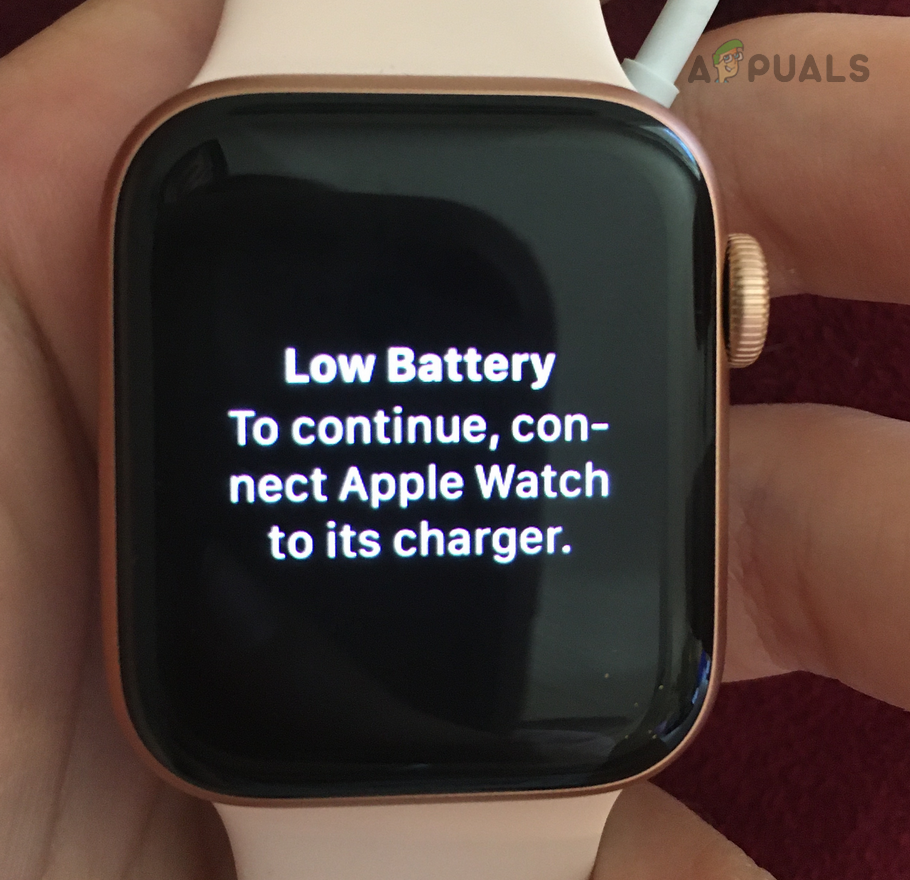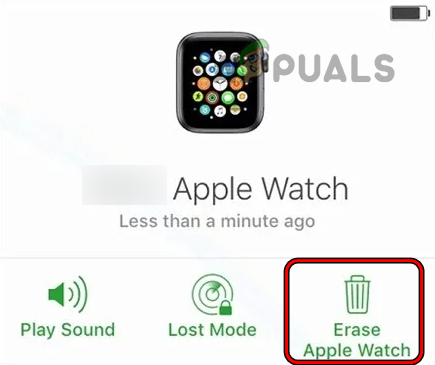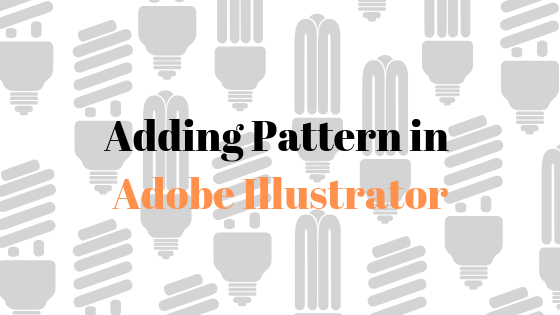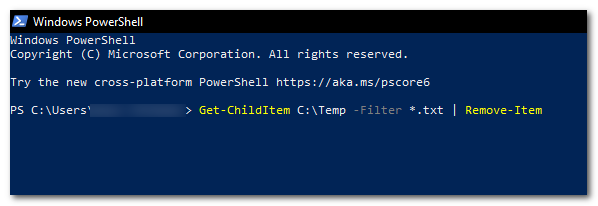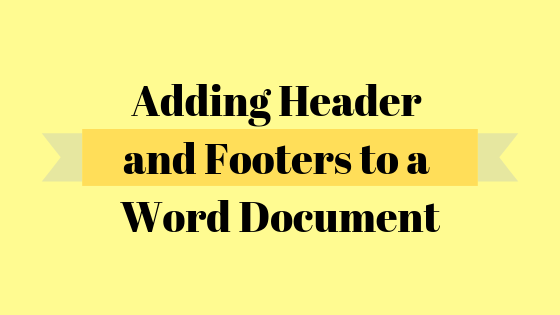Исправлено: Apple Watch «Слишком много попыток ввода пароля»
Если вор или посторонний человек неоднократно пытается войти в ваши Apple Watch, угадывая различные комбинации паролей, часы блокируются и на экране отображается сообщение «Слишком много попыток ввода пароля». До этого вы столкнетесь с неправильным паролем на экране часов и получите ограничение по времени, требующее ожидания. Однако повторные попытки ввода пароля приведут к блокировке часов и отображению экрана «Слишком много попыток ввода пароля».
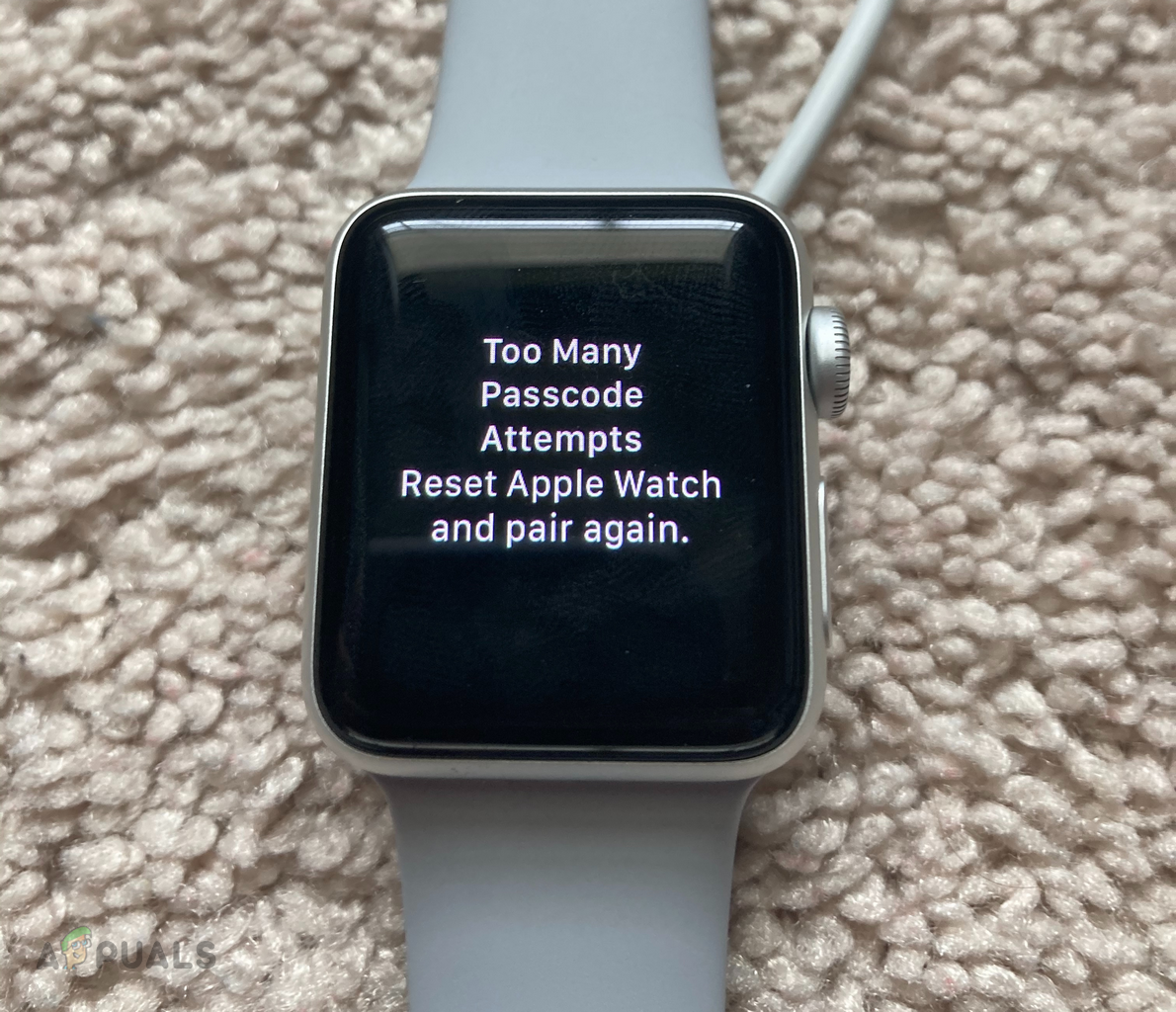
Программы для Windows, мобильные приложения, игры - ВСЁ БЕСПЛАТНО, в нашем закрытом телеграмм канале - Подписывайтесь:)
Но если вы не ввели неправильный код доступа на часах, то некоторые из причин, которые могут вызвать проблему, перечислены ниже:
- Ребенок или домашнее животное ввели на часах неверный пароль.
- Потирание в кармане заставляло часы «думать», что кто-то пытается войти в них.
- Причиной проблемы стали случайные прикосновения во сне.
- Статический ток от несовместимого зарядного устройства вызывает призрачные прикосновения к экрану часов, и эти призрачные прикосновения могут привести к неправильным паролям.
Устранение неполадок
- Поскольку мы погружаемся в этап устранения неполадок, помните, что некоторые из этих шагов могут не работать на ваших Apple Watch, поскольку шаги могут отличаться для разных поколений Apple Watch.
- Обязательно очистите экран часов, чтобы избежать дальнейших ложных касаний или пропущенных касаний в процессе устранения неполадок.
- Если вы решите сбросить настройки часов, не забудьте проверить, доступна ли резервная копия их данных у вас, в iCloud или iPhone.
- Если вам нужно сбросить часы в процессе, то при ремонте с помощью iPhone вы можете выбрать восстановление часов Apple или настроить их как новые.
Как исправить Apple Watch, показывающие слишком много попыток ввода пароля
Мы начнем с попытки разблокировать ваши часы. Если это не удастся, мы перейдем к процедурам сброса и попытаемся получить доступ.
1. Включите «Разблокировать Apple Watch» при разблокировке iPhone.
Первый шаг — включить упомянутую опцию на iPhone. Это автоматически разблокирует ваши Apple Watch всякий раз, когда вы разблокируете свой iPhone.
- Запустите приложение Apple Watch и перейдите в раздел «Мои часы» > «Код-пароль».
- Включите «Разблокировать с помощью iPhone» и заблокируйте/разблокируйте свой iPhone. Проверьте, разблокируются ли часы с iPhone.

- Если это не сработает, заблокируйте/разблокируйте iPhone после того, как наденете часы на запястье. Посмотрите, успешно ли разблокированы часы.
2. Сбросьте или отключите пароль с помощью iPhone.
Мы можем попытаться сбросить пароль через настройки Apple Watch вашего iPhone или вообще отключить пароль.
- Запустите приложение Watch и перейдите в раздел «Мои часы» > «Код-пароль» > «Изменить код-пароль».

- Введите и подтвердите новый пароль.
- Попробуйте разблокировать часы, используя новый пароль.
- Если проблема не устранена, отключите пароль в приложении для часов и посмотрите, позволит ли это разблокировать часы.

3. Сбросьте Apple Watch через iPhone
До сих пор мы пытались разблокировать часы, не стирая данные. Однако, если это не сработает, нам нужно сбросить часы и все содержащиеся данные. Перед этим убедитесь, что у вас есть необходимые данные в iCloud или iPhone.
- Поместите Apple Watch рядом с iPhone и в приложении Watch выберите «Мои часы» > «Основные» > «Сброс».
- Нажмите «Стереть содержимое и настройки Apple Watch».

- Подтвердите сброс Apple Watch и дождитесь завершения процесса.
- После этого настройте Apple Watch и проверьте, решена ли проблема.
4. Аппаратный сброс Apple Watch
Если ваш сопряженный iPhone недоступен, вы можете выполнить полную перезагрузку Apple Watch с помощью его кнопок.
Используйте кнопку цифровой короны
- Поставьте Apple Watch на зарядку.
- Пока часы заряжаются, нажмите и удерживайте боковую кнопку.
- Подождите, пока на экране часов не появится кнопка питания, а затем отпустите боковую кнопку.
- Нажмите и удерживайте кнопку Digital Crown.

- Отпустите кнопку, когда увидите «Удалить все содержимое и настройки», и откройте его.
- Нажмите «Сброс», а затем подтвердите сброс часов.

- Подождите, пока процесс завершится, и после его завершения настройте его и посмотрите, правильно ли он работает.
Используйте кнопку питания
- Поставьте Apple Watch на зарядку и, удерживая их на зарядке, нажмите/удерживайте боковую кнопку.
- Подождите, пока не появится ползунок Power Off, а затем отпустите кнопку.
- Крепко нажмите (менее 5 секунд) ползунок выключения питания (не двигайте его, нажмите немного сильнее, чем при обычном постукивании пальцем), а затем отпустите его.

- Если отображается экран «Удалить все содержимое и настройки», откройте его и перезагрузите часы.
- После этого настройте его и подтвердите, правильно ли он разблокирован.
Аппаратный сброс после принудительного перезапуска
- Нажмите и удерживайте боковую кнопку и кнопку Digital Crown.

- Подождите (около 10 секунд), пока на экране не появится логотип Apple, а затем отпустите кнопки.
- Медленно сосчитайте до 4 и нажмите и удерживайте только боковую кнопку, пока не появится экран «Удалить все содержимое и настройки». Это может занять около 20 секунд.

- Нажмите на опцию «Сброс» и подтвердите, чтобы начать процесс сброса.
- После этого настройте часы как новые или восстановите их из резервной копии.
- Если вышеуказанное не работает, поставьте часы на зарядку и, все еще подключенные к зарядному устройству, одновременно нажмите и удерживайте следующие кнопки: Боковая цифровая корона
- Отпустите кнопки, когда экран часов станет черным, и нажмите и удерживайте боковую кнопку, когда на экране появится логотип Apple.
- Подождите, пока не появится экран «Удалить все содержимое и настройки», а затем отпустите кнопку.
- Откройте его и перезагрузите часы.
- Продолжайте настройку и посмотрите, решит ли это проблему.
Принудительно коснитесь сообщения «Слишком много попыток ввода пароля»
- Нажмите и удерживайте цифровую корону и боковую кнопку Apple Watch.
- Отпустите кнопки, когда появится логотип Apple, и когда появится сообщение Слишком много попыток ввода пароля, нажмите ее с усилием.

- Подождите, пока не появится экран «Удалить все содержимое и настройки».
- Затем отпустите касание и откройте его.
- Сбросьте часы и дождитесь завершения процесса.
- После завершения процесса сброса настройте часы, и это решит проблему.
Разрядить Apple Watch
- Дайте Apple Watch разрядиться (на это может уйти ночь или день) и как только они попросят подключиться к зарядному устройству, дайте им умереть.

- Подключите часы к зарядному устройству и, как только они загрузятся, нажмите на экран с усилием.
- Подождите, пока не появится экран «Удалить все содержимое и настройки», и откройте его.
- Сбросьте часы и после завершения процесса сброса настройте часы.
5. Используйте веб-сайт iCloud
Если вышеуказанное не работает, вы можете сбросить настройки часов через веб-сайт iCloud, при условии, что они все еще подключены к Интернету.
- Запустите веб-браузер в системе и перейдите на веб-сайт iCloud.
- Войдите в систему, используя свой Apple ID, и выберите «Найти iPhone».
- Откройте «Все устройства» и выберите проблемные Apple Watch.
- Нажмите «Стереть Apple Watch» и следуйте инструкциям, чтобы завершить процесс.

- После стирания часов через iCloud проверьте, готовы ли они к настройке. Если это так, настройте его, и это сделает работу.
6. Сброс через iTunes
У Apple Watch нет видимого порта, но на Apple Watch есть скрытый порт, который можно использовать для подключения часов к iTunes или Mac Finder.
- Подготовьте адаптер iBus и используйте его для подключения Apple Watch к Mac или iTunes.

- Запустите iTunes или Finder и убедитесь, что он обновлен.
- Откройте Apple Watch в iTunes и нажмите «Восстановить».
- Подтвердите восстановление часов и после этого извлеките их из iTunes.
- Отключите часы от системы и, надеюсь, это поможет.
6. Превентивные меры, чтобы избежать проблемы в будущем
Чтобы предотвратить повторение этой проблемы в будущем:
- Чтобы избежать случайных прикосновений к часам, выключайте их, когда кладете в карман.
- Отключите пробуждение при движении запястья.
- Используйте режим фокусировки перед сном или спящий режим, чтобы отключить экран во время сна.
- Используйте совместимое зарядное устройство. Статический ток от несовместимого зарядного устройства может вызвать призрачные прикосновения, что приведет к слишком большому количеству попыток ввода пароля.
- Держите часы подальше от детей и домашних животных.
Если вам не удалось разблокировать или сбросить настройки часов после того, как вы попробовали все вышеперечисленные методы, разумным вариантом будет обращение в службу поддержки Apple. Если Apple Store находится в вашем районе, вы можете посетить магазин и решить проблему.
Программы для Windows, мобильные приложения, игры - ВСЁ БЕСПЛАТНО, в нашем закрытом телеграмм канале - Подписывайтесь:)